Обзор программы NaSMS (S60 3rd)
| Платформа: | S60 3rd Edition |
| Категория: | Телефон/Менеджеры |
| Название: | NaSMS (1.05) |
| Разработчик: | Roboduck (roboduck@uniweb.cz) |
| На диске: | 838 Кб |
| В памяти: | 737 Кб |

|
Меню обзора Поле адресата Поле сообщения Транслит Общие функции и настройки Отправка сообщений Плюсы, недостатки, выводы |
«NaSMS» — одно из самых интересных и функциональных приложений, занимающихся облегчением работы с SMS-сообщениями. Умеет при отправке сообщений автоматически преобразовывать текст сообщения в транслит, экономя время (набирать-то можно и по-русски с Т9) и деньги (вместо 70 символов сообщение вмещает 160). Помимо этого, приложение имеет несколько функций по работе с текстом, поддерживает вставку стандартных шаблонов, имен и номеров из книги контактов, а также, что любопытно, текста из заметок.
Поле адресата
Сначала разберемся с этим полем, ибо оно не такое простое, как может показаться на первый взгляд. Первое: добавление адресата возможно четырьмя способами. Первые два — стандартные: ввод или номера/имени, или добавление из книги контактов.
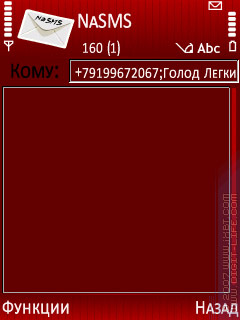
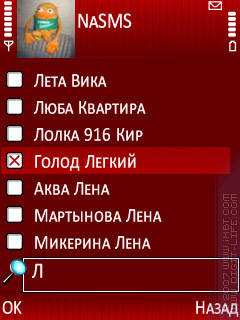
Два других способа менее очевидны. Один из них используется и в стандартном менеджере: это поиск соответствий контактов по содержимому поля адресатов. Вбиваем кусочки имен и ждем, пока программа подыщет соответствия; нужно только не забывать разбить ввод знаками «;» (точка с запятой).
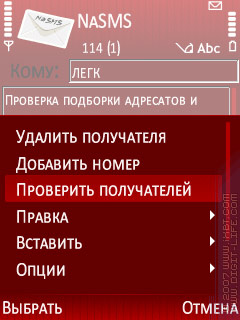
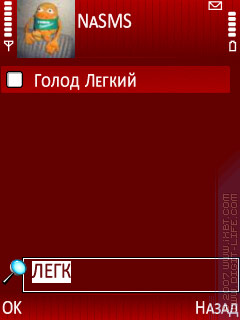
Последний способ — качнуть джойстик вверх, находясь на строке адресатов. Тогда появится выпадающий список, содержащий имена и номера из папок «Входящие» и «Отправленные» (по три последних различающихся номера из каждой папки). Это очень полезная функция для программы, которая визуального доступа к папкам сообщений не имеет. Непонятно только ограничение — по три штуки. При самом слабом раскладе влезает и большее количество.

Здесь нет, как в стандартном менеджере, функции просмотра информации о сообщении. Зато есть функция выборочного удаления, которая может быть использована, в том числе, и для просмотра номеров адресатов в адресной строке. Сделано здесь это очень удобно, лучше, чем в стандартном менеджере. Чтобы воспользоваться этой функцией, нужно установить курсор в начало адресной строки и нажать клавишу «C». Можно удалять и стандартным способом: посимвольно или с автоматическим выделением имени.
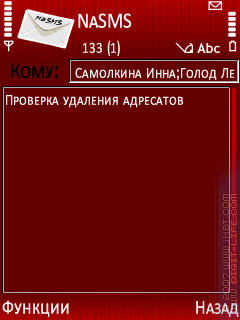

И последнее: в настройках программы для этого поля есть выбор — только цифры номера или и буквы тоже. Влияет это на установку ввода по-умолчанию, и стандартное переключение «буквы/цифры» удерживанием клавиши «#» не отменяется.
Поле сообщения
Здесь перечислим функции, которые имеет программа для обработки текста, исключая транслит, о котором отдельно в следующем пункте обзора.
Первая функция — «удалить пробелы». Здесь два варианта: можно убрать все пробелы, можно убрать так называемые «ненужные». Под ненужными программа явно понимает что-то свое: например, в комбинации «конец предложения . Начало предложения» будет удален пробел после точки, а не перед точкой, то же самое в «что- то» пробел убирается, а в «что -то» — не убирается. Двойные, тройные и т.п. пробелы не убираются. Вариант «Удалить все пробелы» работает нормально (см. пример ниже).
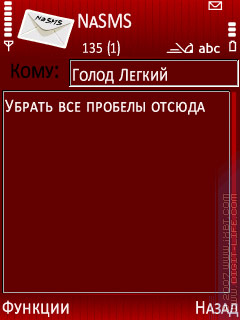
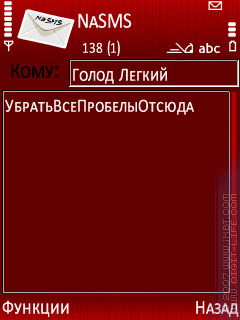
Еще функции: «все первые в заглавные», «все в заглавные», «все в прописные». Здесь все понятно, и все работает как и заявлено, то есть, действия соответствуют названиям функций. Отметим, правда: в переводе перепутаны понятия «строчная буква» (пример — «а») и «прописная буква» (пример — «А»), и прописными здесь как раз названы строчные, а заглавными названы прописные.
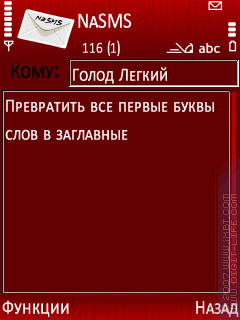
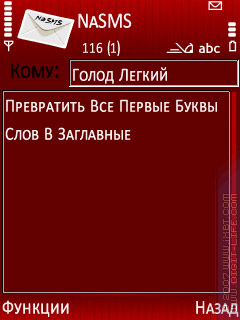
Идем дальше: «инвертировать», «отменить». Инверсия здесь — это замена строчных на прописные и наоборот. И следует упомянуть о том, что функция «отменить» выполняет откат только на одно действие.
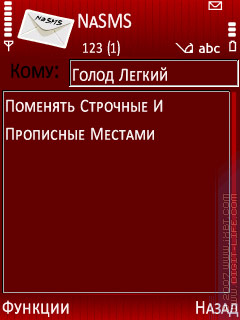

Последний набор функций — «вставить». Здесь представлен неплохой набор, стандартному менеджеру это все только снится. Вкратце: шаблоны берутся из стандартных, заметки — только из стандартного приложения «Заметки», а прочие элементы — из книги контактов.
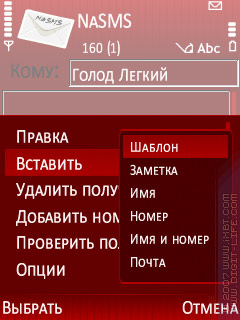
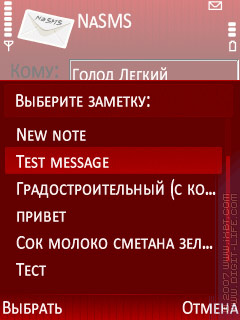
Транслит
Программа содержит набор правил для преобразования введенного текста в транслит. Для каждой буквы вводится вариант для замены, в соответствии с которыми потом обрабатывается текст. Коллизии исключается обычным способом: первый вариант по списку считается правильным. То есть, переопределить букву, добавив новый ее вариант, не получится, нужно будет редактировать старый, так как функций перемещения элементов по списку вверх-вниз в программе не предусмотрено. Если чего сильно наменяете и все надоест, можно будет воспользоваться функцией восстановления значений по-умолчанию.
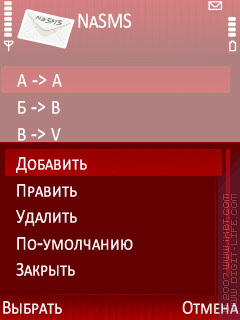
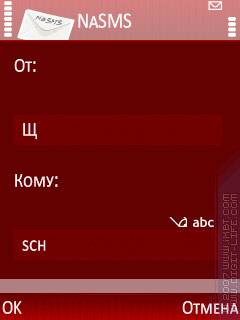
Счетчик сообщений: в стандартном редакторе он показывает 70 символов при наборе русскими буквами. Редактор программы «NaSMS» показывает счетчик уже как будто для транслита.

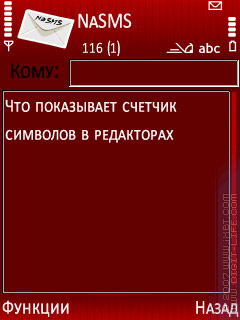
Однако видно, что программа просто напросто ставит для русскоязычного текста счетчик на 160 символов, совершенно не учитывая свою базу правил для транслита. Вбили букву «ч» — счетчик уменьшился на единицу, несмотря на то, что буква будет заменена на «ch», то есть, двумя символами. В результате отследить количество сообщений на выходе невозможно, разве что самому в уме считать.
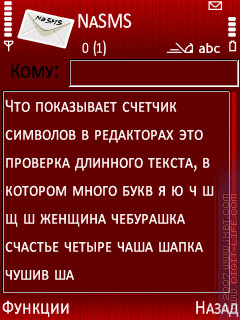
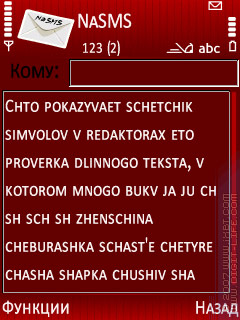
Транслит программа подставит автоматически при отправке сообщения, но есть и функция «досрочного» перевода, в котором можно самому что-то подправить, если по каким-то причинам стандартный вариант не устроит. Или хотя бы для того, чтобы убедиться, что результирующее количество сообщений такое, какое и требовалось.
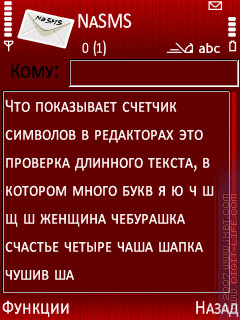
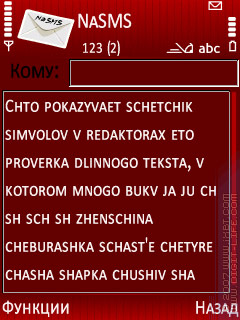
Общие функции и настройки
Размер шрифта: 5 неплохих вариантов на выбор (на скриншотах ниже — самый мелкий и самый крупный). Самый крупный — спасение для тех, кого не устраивает ни размер шрифта в стандартном редакторе, ни вариант с установкой масштабирующих программ вроде «FontMagnifier» или «FontRouter LT». Размер выбираемого шрифта не влияет на шрифт в выпадающем окне с номерами.
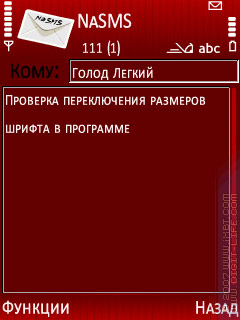
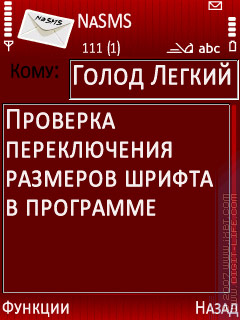
Цвет шрифта: 8 вариантов на выбор и один — «авто» (по настройкам темы). Вкупе с выбором размера шрифта, это неплохой набор для настройки внешнего вида программы, точнее, для подгонки ее вида к выбранной теме оформления. На выпадающее окно с номерами настройка цвета, как и размера шрифта, не влияет.
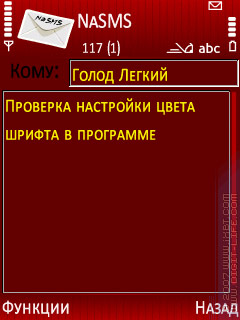

Отдельно настраивается дополнительное, «упрощенное» меню (вызывается нажатием джойстика в центр). Этот факт радует: обычно укороченные меню настроены разработчиком, и изменению не подлежат, а набор и расположение функций в них не всегда с точки зрения пользователя так же полезен, как и с точки зрения разработчика. В качестве функций для этого меню здесь — все, что есть в главном меню, кроме выхода из программы и запуска настроек, то есть, работа с текстом и отправка.

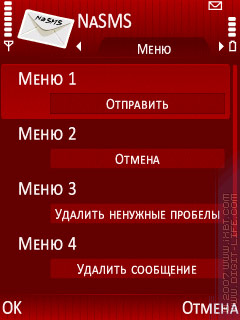
Последний набор настроек. «Очистка после отправки» — это выбор варианта очистки полей программы: только сообщение, только адреса, все, не очищать. Пункт «Удалять по 'C'» — это функция удаления всего сообщения, работает так: ставим курсор на первую позицию и удерживаем клавишу «C». Далее идет пункт «Начальный текст» — это текст, с которого будут начинаться сообщения. Здесь следует упомянуть два момента: во-первых, внутри него по какой-то причине. не работает редактор T9. Во-вторых, работать это будет только или после удаления, или после отправки, но если при этом в «Очистка после отправки» выбрано «Да» или «Сообщение». Последний пункт — «Поле адресата» — уже был описан выше в одноименном пункте статьи.

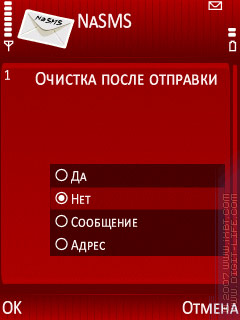
Отправка сообщений
В главном меню программы функция «Отправить» отсутствует. Может находиться только в дополнительном (упрощенном) меню, а также назначена на клавишу «Подъем» (зеленая трубка). Будьте аккуратнее с этой клавишей во время работы с программой, потому что подтверждения отправки нет, сообщение отправляется сразу; можно случайно отправить недописанное сообщение, а мало ли, чем это закончится.
Все настройки по передаче сообщения программа берет из стандартного менеджера. То есть, в «Переданные» будет отправлять сообщения только если так настроен сервис сообщений в самом смартфоне, и так далее.
Плюсы, недостатки, выводы
Основной минус программы — работа выпадающего окошка с номерами. Во-первых, плохо то, что оно зачем-то ограничено шестью строками (3 из входящих, 3 из отправленных), об этом говорилось выше. Во-вторых, в нем невозможно изменить размер шрифта. Особенно эти два момента заметны при работе с программой на таких аппаратах как, например, E61/E61i: и мелко, и мало. И в-третьих, номера в этом окошке частенько дублируются, а дело в том, что программа делает независимые выборки из папок «Входящие» и «Отправленные», и если в тройках оказываются одинаковые номера, никак на это не реагирует. В худшем случае может получиться такая картина: три раза по два одинаковых номера вместо хотя бы шести разных.

А к плюсам отнесем простой, вместе с тем функциональный и удобный интерфейс, к тому же и настраиваемый (размер шрифта и цвет текста), неплохой набор функций по работе с текстом, удобную работу с адресной строкой и регулируемый «алфавит» транслита.
| Дополнительно |
|
||||||||||||||||||||







